お、LinuxでもLINEが使えるやん! もちろんWindowsやMacでも。
メッセージングアプリ・LINEです。先方とリアルタイムでやり取りしながらWeb開発などを進めていくのに意外と使い勝手が良いのです。
で、WindowsやMac向けには以前からPC版のLINEアプリケーションが存在したのだけれど、うちのメインはUbuntu。なのでiPhone片手にLINEしながら…という、なかなか煩わしい作業をしなくてはならなかったのですね。
ところがふと気がつくと、いつの間にやら「Chromeアプリ版LINE」なるものが登場していて、これならUbuntuからもLINEが利用できる(ただし Google Chrome がインストールしてあれば)! … ということで、早速セットアップしてみる。
- Google Chromeブラウザを立ち上げたら Chrome ウェブストア を開いて "line" を検索。
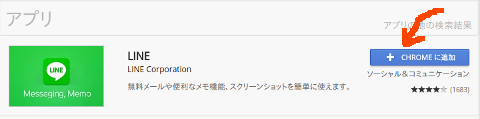 そして "CHROME に追加" ボタンをクリック。
そして "CHROME に追加" ボタンをクリック。 - すると、LINE が Chromeの "アプリ" メニュー および 勝手にインストールされる "Chrome アプリ ランチャー" に追加されます。
"Chrome アプリ ランチャー" は、システムメニューの "インターネット" セクションあたりに見つけることができると思います。見当たらない場合は検索してみればよろし。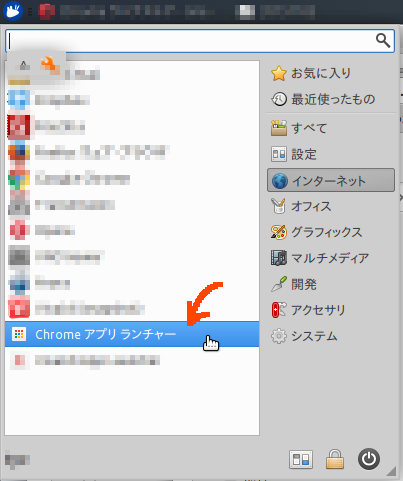
- アプリランチャーを立ち上げてみる。
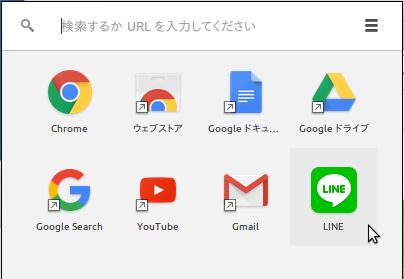
- "LINE" のアイコンをクリックすると、LINEが立ち上がります。
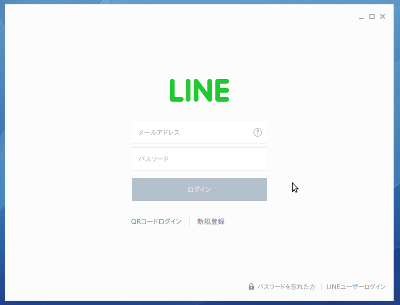
- ログイン情報を入力してログイン。
初回のみ、確認コードの入力が求められます。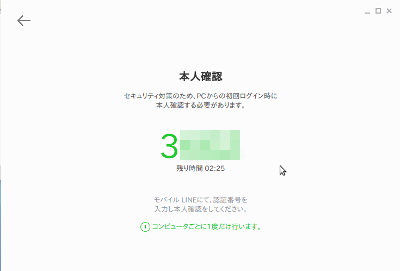 表示された4桁のコードを、モバイル版のLINEに入力して本人確認完了。
表示された4桁のコードを、モバイル版のLINEに入力して本人確認完了。
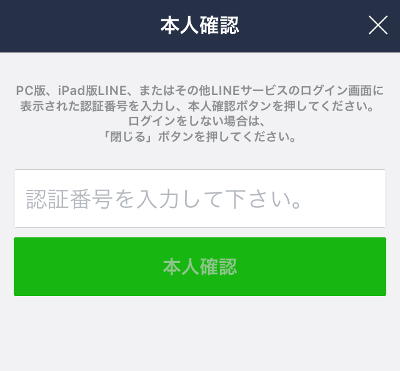
以上。
これで Linux からも見事 LINE が使えるようになりました。
システムのアプリケーションメニューやデスクトップにショートカットを作成することもできるので、直に LINE を立ち上げることもできます。
いやいや、便利。
あとは、Webページ上の "LINEで送る" ボタンをクリックするとこいつが立ち上がるようになれば良いのだけれど、これは無理っぽい。

コメント